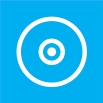GoogleBookmarkに限った話ではないのですが、GoogleChromeの検索バーを少しカスタマイズすることで自分がよく使う検索サイトを登録することができるのでメモ。
確認環境
- MacOSX 10.6.5、10.7.6
- GoogleChrome Mac23.0.1271.97
1.検索エンジンの管理画面へ移動
GoogleChromeの設定ボタン三から設定…を選択し、検索の項目にある検索エンジンの管理…をクリックします。
2.GoogleBookmarkの設定を入力
検索エンジン追加画面が表示されますので、以下のように入力し、OKをクリックします。これだけで登録されます。
新しい検索エンジンを追加GoogleBookmarkキーワードb検索キーワードの代わりに…https://www.google.com/bookmarks/find?hl=ja&q=%s「検索キーワードの代わりに…」の中にある「%s」というのは、入力するキーワードを指しています。自分独自の検索を作りたい時は、キーワード部分を%sに置き換えるといいです。
使い方
アドレスバーに、設定したキーワード(ここではb)と、半角のスペースを入力します。(つまり、「b 」となります)
すると、キーワードに対応した検索モードに切り替わりますので、続けて好きな検索ワードを入力しReturnを押します。
他の検索エンジンでも同様に設定することが出来ますので、検索を頻繁に行っているサイトは、同じように登録しておくと効率が上がって便利ですね。